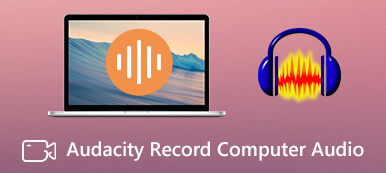Ha néma rész vagy nem kívánt zaj van a rögzített hangfájlok hátterében, akkor hajlamos erre vágja le az audio fájlt és távolítsa el a felesleges részeket. Ezen túlmenően, hogy megkönnyítse ezt, szüksége van néhány kényelmes audio trimmerre, amelyek segítik ezt. Ezért tekintse meg az alábbi módszereket az audiofájlok egyszerű vágásához és a kívánt fájl kiválasztásához.

- 1. rész: 2 módszer az audiofájlok egyszerű kivágására számítógépen
- 2. rész: Audiofájlok kivágása iOS/Android rendszeren
- 3. rész: GYIK az audiofájl kivágásával kapcsolatban
1. rész: 3 módszer az audiofájlok egyszerű kivágására számítógépen
Ha meg szeretné vágni a hangfájlt a számítógépén, itt van a 2 legjobb módszer, amely professzionális és egyszerű megoldásokat kínál az audiofájlok kivágására. Ezenkívül az alábbi ingyenes megoldást is megtalálhatja, amely lehetővé teszi a nem kívánt alkatrészek problémamentes levágását.
1. Apeaksoft Video Converter Ultimate
Apeaksoft Video Converter Ultimate egy átfogó trimmer és konverter audio- és videofájlokhoz. Kivághatja az audiofájlt, egyesítheti más hangsávokkal, és hozzáadhatja videofájlokhoz. Ez a kis program minden egyszerű szerkesztési funkciót tartalmaz. Ezen túlmenően, mivel szinte mindenféle bemeneti és kimeneti hangformátumot támogat, levághat bármilyen hangfájlt, és bármilyen formátumban új hangot hozhat létre.

4,000,000 + Letöltések
Hangfájlok vágása gyors felosztási móddal.
Exportálás előtt tekintse meg a vágott hang előnézetét.
Egyesítse a vágott hangfelvételeket egyetlen hangfájlba.
Fade-in vagy out effektusok hozzáadása az audiofájlhoz.
1 lépésMiután letöltötte és telepítette a programot a számítógépére, el kell indítania, és kattintson a gombra Eszköztár gombot a továbblépéshez. Ezután keresse meg a Videóvágó és kattintson rá. Bár azt írja, hogy videóvágó, akkor is feltöltheti az audiofájlt, és kivághatja.
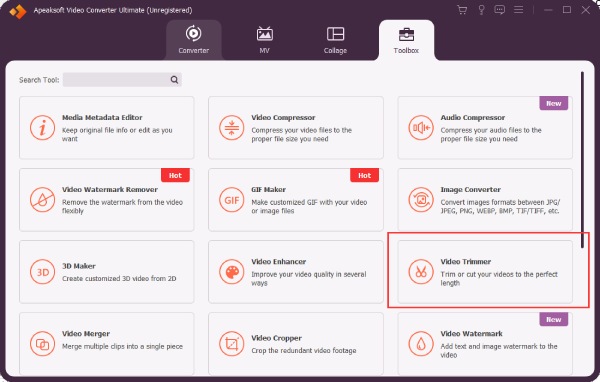
2 lépésKattintson a Plusz gombra a hang kiválasztásához az eszközről. Ezután az új felugró ablakban automatikusan lejátssza a hangját. Most a Gyors felosztás gombra kattintva a hangot több, azonos időtartamú, egyenletes klipre vághatja.
3 lépésEzenkívül az idővonalon új kezdő és záró pint is beállíthat, hogy megtartsa a kívánt részt. Ezt követően a bal oldalon lévő nem kívánt szegmenseken lévő kereszt gombra kattintva törölheti azokat. Ezután ki kell pipálnia Egyesülés egybe és kattintson a Export gomb. Ezután a kimeneti hangfájl az összes kívánt szegmenssel rendelkezik.
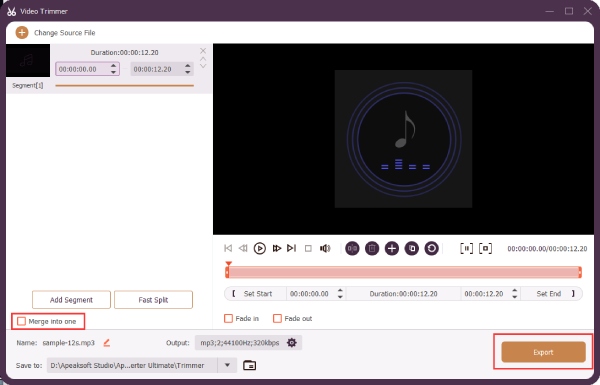
Ha ki szeretné vágni a hangfájlt egy videóból, az Apeaksoft Video Converter Ultimate abban is segíthet, hogy kivonja a hangfájlt a videóból. Csak konvertálni kell videó audió benne, majd a fenti útmutatóval könnyedén levághatod.
2. Vakmerőség
vakmerőség egy ingyenes és nyílt forráskódú audiovágó, amely professzionális funkcióiról ismert. Az audiofájlok professzionális vágójaként még a hang ritmusát és hangerejét is láthatja, amikor kivágja a hangfájlt, így tisztán láthatja, hol van a hang néma része, és levághatja azt. Hátránya, hogy a kezdők nem tudják gyorsan megtanulni a használatát.
Hogyan vágjuk ki az audiofájlt az Audacityben
1 lépésTöltse le és telepítse az Audacity-t a hivatalos webhelyről. Indítsa el, és húzza a hangfájlt a megnyitott Audacity ablakba.
2 lépésJelöléshez nyomja meg a gombot F1 a billentyűzeten, vagy kattintson a gombra Kiválasztási eszköz gomb. Ezután kattintson a felosztani vagy vágni kívánt pozíciókra.
3 lépésEzután kattintson a Clip határok gombot a Szerkesztés menüt, és kattintson a Hasított gombbal oszthatja fel a hangot szegmensekre.
4 lépésKattintson a levágni kívánt szegmensre, majd nyomja meg a gombot Törölni a billentyűzetén. Ezen szegmensek sorrendjét úgy is módosíthatja, hogy a sávon húzza őket.
5 lépésVégül exportálhatja hangját MP3-fájlként a gombra kattintva Export gombot a filé menü. Ezután nevezze át az új fájlt, válasszon új formátumot, és kattintson a Mentés gombra az exportáláshoz.

2. rész: Audiofájlok kivágása iOS/Android rendszeren
Hogyan lehet kivágni a hangfájlt iPhone-on és Androidon? A következő tartalom tartalmazza a szükséges választ. Már most továbbléphet, és megtanulhat 2 működőképes trimmert, valamint hangfájlokat vághat ki mobiltelefonján.
1. Audio Trimmer – Hangvágás
Bár az iPhone-nak van előre telepített szerkesztője - iMovie, nehézkes az audiofájlt csak a segítségével vágni vagy vágni iMovie mert csatolnia kell egy videót az audiofájl importálása előtt a vágáshoz. Ezért kipróbálhatja a harmadik féltől származó alkalmazást - Audio trimmer, egy trimmer, amelyet kifejezetten az iOS rendszeren való hangvágásra terveztek. Letöltheti ezt az alkalmazást az App Store-ból 2.99 dollárért, és élvezheti egyszerű hangvágási funkcióit.
1 lépésMiután megvásárolta és telepítette az alkalmazást, nyissa meg, és importálja a kivágni kívánt hangfájlt.
2 lépésA következő vágási képernyőn nagyíthat, hogy tisztán lássa a hullámformát, és megkeresse azt a helyet, ahol a vágási jeleket szeretné látni.
3 lépésMiután kiválasztotta a megtartani kívánt részt, érintse meg a gombot Állapot gombot, hogy megtartsa és új hangfájlt hozzon létre.
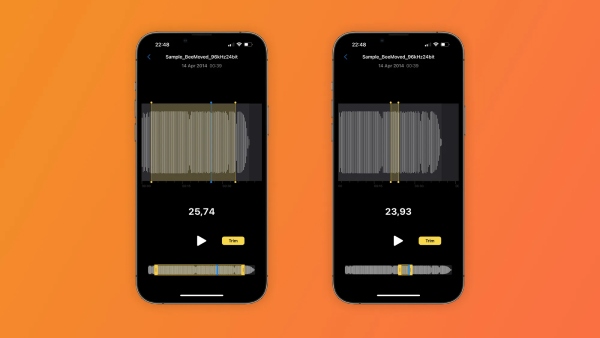
2. MP3 vágó [Android]
MP3 vágó egy trimmer, amellyel kiváló minőségű hangfájlokat vághat Androidon. Gyorsan lehet vágja le az MP3 fájlokat vagy egyesítsen más hangfájlokat. Eközben csengőhangot is létrehozhat ezzel az alkalmazással. Ezenkívül az audiofájl kiválasztásakor megjelenő gyors előnézet segít a vágási folyamat gördülékenyebbé tételében.
1 lépésTöltse le és telepítse MP3 vágó a Google Play áruházból. Ezután nyissa meg, és válasszon ki egy hangfájlt a telefonjáról, és beírhatja a fájl nevét is a kereséshez a tetején.
2 lépésEzután meg kell érintenie az előre és hátra gombokat a kezdő- és végpontok visszaállításához, hogy megtartsa a kívánt részt.
3 lépésÉrintse meg a Indítsa el a vágást gombot a módosítások és a levágott hang mentéséhez a telefonra.
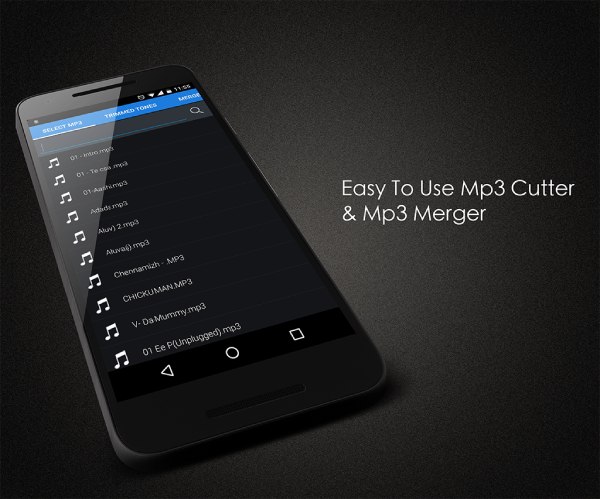
3. rész: GYIK az audiofájl kivágásával kapcsolatban
1. kérdés: Hogyan vágható le a hang az iMovie-ban?
Hangfájl bevágásához iMovie, létre kell hoznia egy új projektet egy videóval. Ezután az importált hang csak az iTunesból, a Zene alkalmazásból vagy az iMovie hangsávjaiból származhat. A Plusz gomb megérintésével hozzáadhat hangot, és kiválaszthat egyet a fenti források közül. Ezután érintse meg a hangot az idővonalon, és húzza a sárga sávot mindkét oldalon az időtartam szabályozásához. Ezt követően érintse meg a Megosztás és a Videó mentése gombokat a projekt mentéséhez.
2. kérdés: Hogyan vágható le az iPhone készüléken rögzített hangfájl?
Bevághatja a hangfájlt Hangjegyzetek az iPhone-on történő felvétel után. Egyszerűen érintse meg a szerkeszteni kívánt felvételt Hangjegyzetek és érintse meg a hárompontos gombot. Ezután érintse meg a lehetőséget Szerkesztés. Érintse meg a gombot a jobb felső sarokban a következő képernyőn. Ezután húzza a sárga vágó fogantyúkat a kívánt rész kiválasztásához, és érintse meg a gombot Állapot vágni. Végül érintse meg Megtakarítás és hozzon létre egy új hangfájlt.
3. kérdés. Levághatom a hangfájlt a VLC Media Playerben?
Nem, közvetlenül nem vághatja be a hangot VLC. Azonban engedélyezheti a Speciális vezérlők és lejátssza a hangot. Ezután, amikor a kívánt részt játssza, kattintson a piros pontra a felvételhez, így kihagyhatja a nem kívánt részeket.
Összegzés
Egyszerűen zárja be, a fent tárgyalt 4 módszer lefedi a főbb eszközöket, amelyeket esetleg használni fog vágja le a hangot. Ezért a fenti lépések követésével gyorsan megtanulhatja, hogyan kell ezt megtenni számítógépeken és telefonokon is, és másodpercek alatt létrehozhat új hangot a megfelelő eszközzel.